De hecho, los videos pixelados, entrecortados y temblorosos solo causarán irritación a los espectadores. Para esos videos tuyos con este tipo de complicación, borrar no es una opción. En su lugar, obtenga una aplicación para limpiar la calidad del video. Pero, ¿cómo lo manejarás en tu computadora? Eso no es para preocuparse, ya que hemos reunido las mejores herramientas en línea y fuera de línea que pueden hacer el trabajo de manera eficiente y sin problemas. Sí, hoy es tu día de suerte ya que llegaste a descansar en este artículo. Imagínese, en solo unos minutos, podrá conocer a su nuevo compañero en la edición de video. Entonces, sin más preámbulos, ¡comencemos!
Parte 1. Limpie sus videos con el convertidor de video AVAide más poderoso
- Importe y produzca cualquier tipo de formato de video para limpiar.
- Utiliza inteligencia artificial en la edición de video.
- Su dispositivo está 100 por ciento seguro gracias a su tecnología de aceleración de hardware.
- La mejor manera de corregir el color, recortar, recortar, rotar, fusionar, invertir, comprimir, aumentar el volumen, controlar la velocidad y sincronizar el audio con el video.
Convertidor de video AVAide puede limpiar poderosamente la calidad del video de varias maneras. Este magnífico software es muy versátil en cualquier sistema operativo que utilices porque es compatible con Windows, Mac y Linux. Además, esta galardonada herramienta muestra asombrosamente su poder a pesar de tener la interfaz más amigable, a la que pueden acceder fácilmente profesionales y principiantes. Además, esta herramienta mejora enormemente la calidad del video simplemente marcando casillas. Sorprendentemente, así es como funciona. ¡Con inteligencia artificial, tus videos se convertirán en los mejores videos que puedas tener con solo un simple cambio!
Características clave:
◆ Convertidor de video definitivo.
◆ Creador de películas y videos musicales.
◆ Creador de collage de fotos y videos.
◆ Creador de 3D y GIF.
◆ Editor de metadatos multimedia.
◆ Destripador de DVD casero.
- ventajas
- Proceso simple de limpieza de calidad de video.
- Es multifuncional.
- Admite más de 300 formatos de video.
- Viene con hermosos temas y filtros.
- es flexible
- Contras
- No aplicable en el móvil.
Cómo limpiar un video con AVAide Video Converter
Paso 1Instalación de software
Primero debe adquirir la herramienta en su escritorio o Mac. Puede hacer clic en los botones de descarga presentados anteriormente para acelerar la instalación.
Paso 2Importación de archivos
Inicie la herramienta y vaya directamente a su función Caja de herramientas. Luego, haga clic en Video Enhancer y lo llevará a la siguiente ventana, donde debe hacer clic en el botón de signo Más para importar el archivo de video.
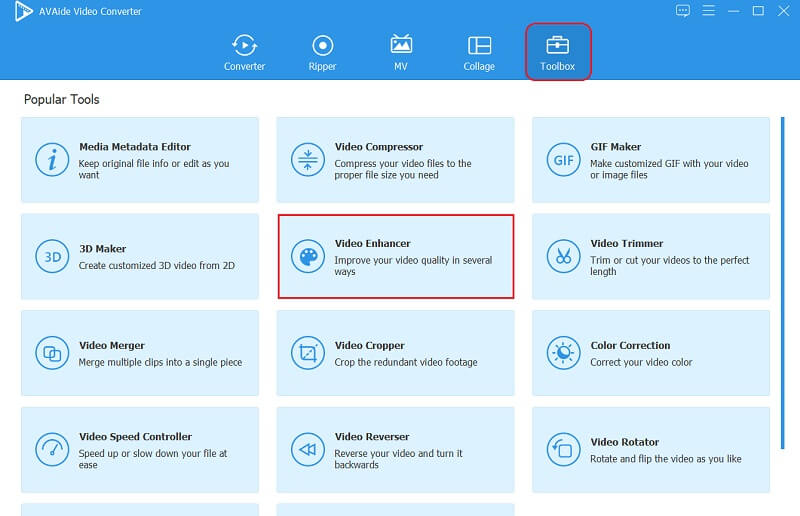
Paso 3Mejorar el video
Limpie la calidad del video libremente marcando la casilla Eliminar ruido de video y el Reducir la vibración de video opciones en la nueva ventana. Su video estará libre de ruidos similares a la suciedad y se estabilizará de esta manera. Tenga en cuenta que puede alternar las otras opciones si desea aumentar la resolución y ajustar la iluminación de su video.
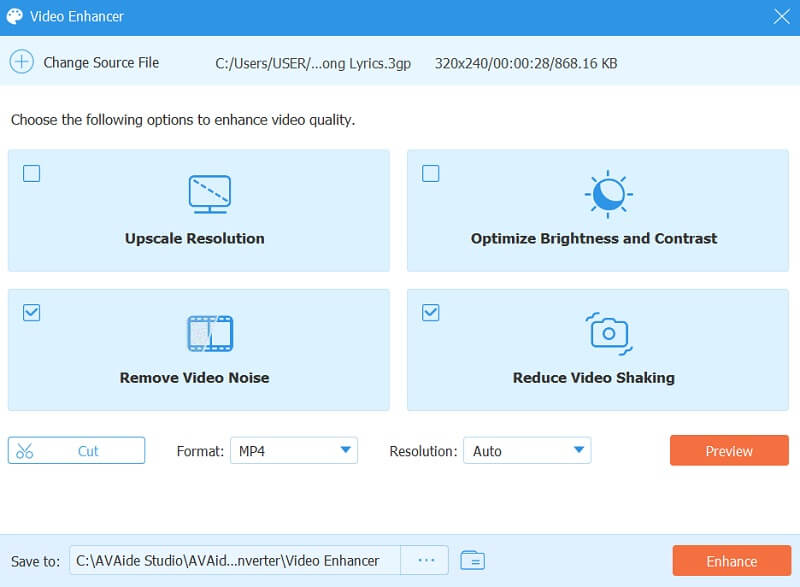
Etapa 4Personalización de archivos (opcional)
Esta vez, puede optar por personalizar el archivo cambiando su formato, cortando y actualizando la resolución. No olvides hacer clic en el Avance para ver el video mejorado antes de exportarlo.
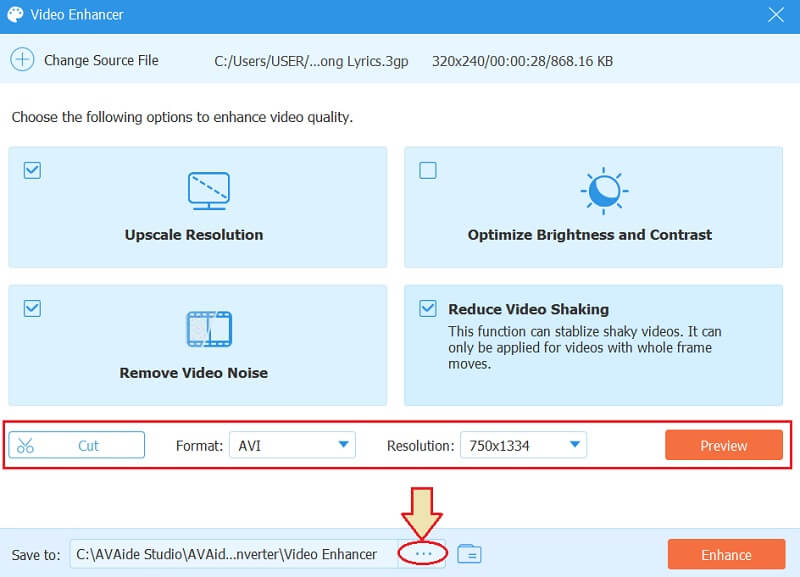
Nota: No se concentre solo en cómo limpiar la calidad del video. Además, no dude en personalizar el destino del archivo. Simplemente haga clic en el Elipys sobre el Salvar a, luego elija una carpeta donde desee colocar su video mejorado.
Paso 5Exportación
Por último, pulsa el Mejorar pestaña para aplicar todos los cambios y, al mismo tiempo, exportar el video mejorado. Espere a que finalice el rápido proceso de mejora y, a continuación, siéntase libre de hacer clic en el impulsar de nuevo si de repente desea aplicar otra opción de mejora o la OK para completar el proceso.
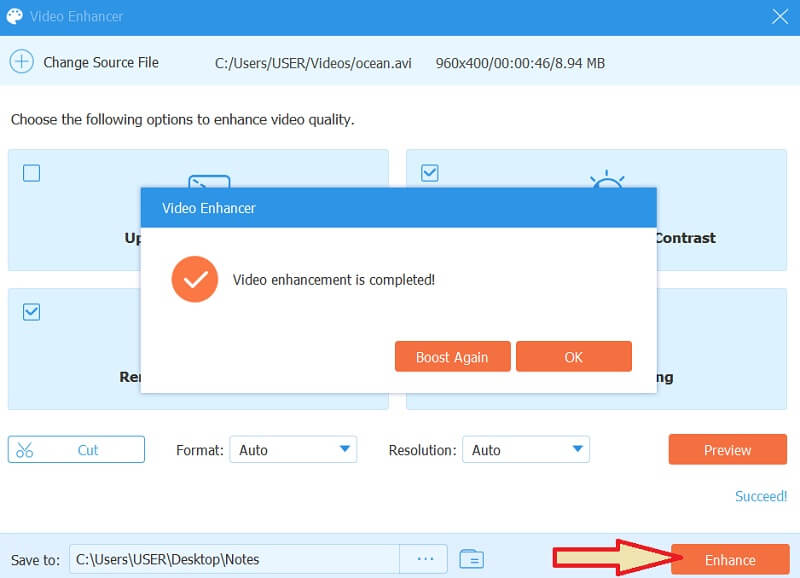
Parte 2. La mejor manera en línea de limpiar videos
Desde el software más poderoso que puedes usar sin conexión, pasemos ahora a Ezgif. ¡Esta herramienta en línea más potente limpia la calidad del video al instante! La edición de videos se simplifica con este editor de imágenes en línea y creador de GIF animados, lo que le permite mejorar sus videos de forma gratuita. Uno de sus atributos sobresalientes es su capacidad para corregir videos inestables además de las herramientas estándar que ofrece, como recortar, optimizar, cambiar el tamaño y convertir. Sin embargo, Ezgif no le permitirá estabilizar un archivo de video de más de 100 MB. Por otro lado, veamos cómo funciona analizándolo más profundamente.
Características clave:
◆ creador de GIF.
◆ Cambiar el tamaño.
◆ Optimizador.
◆ Reparar archivos corruptos.
- ventajas
- Viene con una interfaz fácil.
- es accesible
- Es gratis limpiar la calidad del video.
- No es necesario descargar software.
- Ofrece toneladas de herramientas de edición.
- Contras
- Muchos anuncios en la página.
- El tamaño del archivador tiene un límite.
- Depende de Internet.
Pautas sobre cómo limpiar videos con Ezgif.com
Paso 1Visita la web oficial del Ezgif y accede directamente a su Estabilizador de vídeo herramienta bajo el Vídeo a GIF rasgo.
Paso 2Cargue el archivo cuando presione el botón Elija el archivo. Asegúrese de que el archivo de video que importará sea compatible con esta herramienta en línea. Además, no debe tener más de 100 MB de tamaño.
Paso 3Una vez que haya seleccionado el video, haga clic en el botón Subir vídeo botón. Comencemos con cómo funciona esta herramienta para limpiar la calidad del video estabilizándolo.
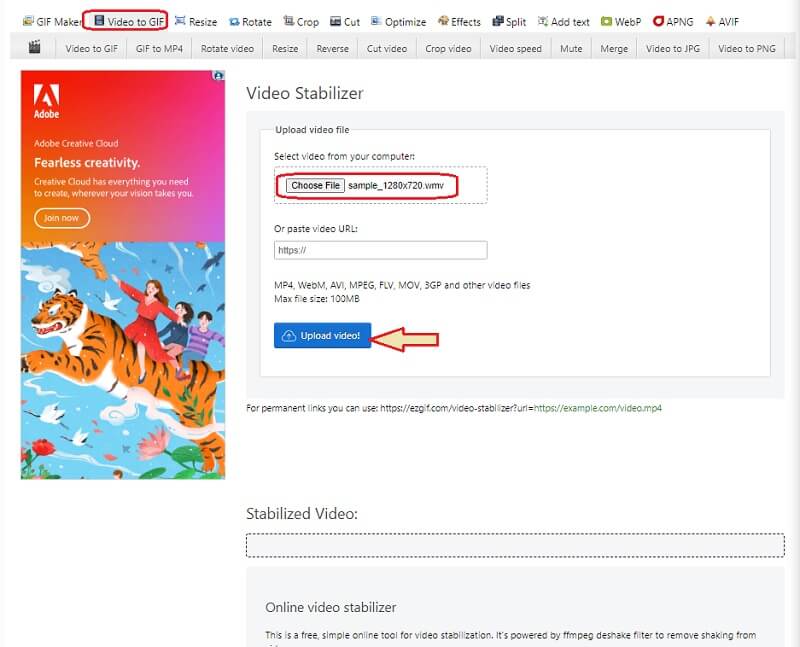
Etapa 4En la página siguiente, donde se muestra una vista previa del video, haga clic en el Estabilizar botón. Espere hasta que finalice el proceso de estabilización, luego verifique el video después.
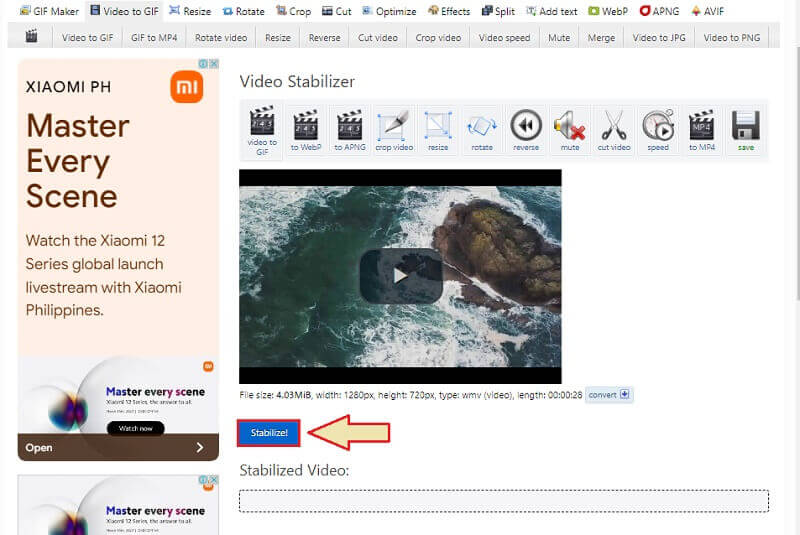
Parte 3. Preguntas frecuentes sobre la limpieza de videos
¿Limpiar el video significa reducir solo el ruido de fondo?
No. La limpieza de videos no solo habla de limpiar el ruido de fondo del video porque también es una tarea de limpieza de la imagen en sí y otros aspectos técnicos del video que deben mejorarse.
¿Cómo aclarar la calidad del video en Android?
Al aclarar la calidad del video con Android, puede usar la configuración predeterminada en su galería de videos. O mejor usar una herramienta de terceros que hará el trabajo de manera rápida y eficiente. Intente utilizar AndroVid o Kinemaster para esta tarea.
¿Por qué necesito limpiar mi video?
Limpiar un video hará que se vea más hermoso y perfecto. Después de todo, cada espectador busca un video ideal para mirar. Entonces, todos hacen un esfuerzo para producir videos limpios y claros que valga la pena ver.
Para concluir, esperamos que vea la importancia del software para limpiar la calidad del video. Ahora estamos en una era donde todo debe ser perfecto y tus videos. Por esta razón, lo alentamos a que produzca un video de alta calidad que todos disfruten viendo. Use el potenciador de video más recomendado hoy en día, el Convertidor de video AVAide!
Su caja de herramientas de video completa que admite más de 350 formatos para conversión en calidad sin pérdidas.
Mejora de vídeo
- De lujo de 1080p a 4K
- De lujo 480p a 1080p
- Reducir 4K a 1080p/720p
- Reducir escala 1080p a 480p
- DVD mejorado a 1080p/720p
- Reparar video de mala calidad
- Vídeo exclusivo con IA
- Mejore la calidad del video
- Mejorar la calidad de video de TikTok
- Mejor potenciador de video
- Aplicación de mejora de video para iPhone y Android
- Mejor potenciador de video 4K
- Vídeo exclusivo con IA
- Limpiar la calidad del video
- Hacer video de mayor calidad
- Hacer un video más brillante
- La mejor aplicación de video borroso
- Arreglar videos borrosos
- Mejorar la calidad de video de Zoom
- Mejora la calidad de video de GoPro
- Mejore la calidad del video de Instagram
- Mejorar la calidad del video de Facebook
- Mejore la calidad del video en Android y iPhone
- Mejorar la calidad de video en Windows Movie Maker
- Mejorar la calidad del video en Premiere
- Restaurar la calidad del video antiguo
- Mejorar la calidad del video
- Haz que el video sea más claro
- ¿Qué es la resolución 8K?
- Resolución 4K: todo lo que necesita saber [Explicado]
- 2 formas asombrosas de aumentar la resolución de video sin pérdidas
- Convertidor de resolución de video: aspectos a considerar para obtener uno
- ¡El excelente convertidor de 5K a 8K que no debe perderse!
- Eliminar el ruido de fondo del video: con tres formas eficientes
- Cómo eliminar el grano de un video usando las 3 formas notables



 Descarga segura
Descarga segura



